Zoho Writerでのドキュメントルーラーとタブストップの使い方

概要
Zoho Writer のドキュメントルーラーは、余白の設定、インデントの調整、タブストップの追加などを視覚的にガイドする役割を果たします。ルーラーを有効にすると、段落の整列やデータ表の構成、要素の均等配置が簡単にでき、ドキュメントをより整理されたプロフェッショナルな印象に仕上げることが可能です。
また、測定単位のカスタマイズや、タブストップの管理による均一なスペース設定、各タブポイントでのテキストの配置方法も定義できます。これらのコントロールにより、ドキュメントの書式設定において柔軟性と正確さが得られます。
手順
1. ドキュメントルーラーの表示・非表示方法
-
右上の設定アイコン(⚙️)をクリックします。
-
左側のパネルからUI 各種設定を選択します。
-
ユーザーインターフェースセクションで、すべてのモードでルーラーを表示にチェックまたはチェックを外します。これにより、作成・確認・配布モードでルーラーが表示されます。
2. ルーラーの測定単位を変更する方法
初期設定では、ルーラーの単位はインチで表示されますが、地域の設定に合わせてミリメートルに切り替えることも可能です。
-
移動先 設定 > 各種設定.
-
「単位」で、インチまたはmmをドロップダウンリストから選択します。変更は即座にドキュメントのルーラーに反映されます。
ヒント:適切な単位を選択することで、印刷や国際的な共有時にもドキュメントの書式設定が一貫して保たれます。
3. タブ停止位置の挿入または調整方法
タブ停止は、タブキーを押したときにカーソルが移動する位置を定義します。テキストやリスト、列をきれいに揃える際に便利です。たとえば、タブ停止を活用すれば、表を使わずに均等に間隔を空けた請求書エントリや構造化されたリストを作成できます。
タブ停止を追加または編集するには:
-
ルーラー上でタブ停止を配置したい位置を直接クリックします。小さなマーカーがその場所に表示されます。
-
その他の設定を開くには、ルーラーを右クリックし、タブを選択します。または、左側パネル > 形式 ペイン > 段落 > その他 > タブに移動します。
-
「タブ停止位置」ウィンドウで、次の操作が可能です:
-
距離を設定します距離(例:+10、-10.5', 1' など)。
-
Alignment種類を選択します。
-
Left– テキストをタブ停止位置の左側に揃えます。
-
Center– テキストをタブ停止位置の中央に配置します。
-
Right– テキストをタブ停止位置の右側に揃えます。
-
小数– 数値を小数点で揃えます。
-
Leader(なし、ドット、ダッシュ、または折れ線グラフ)を選択し、タブ区切り部分を視覚的に案内します。
-
「追加する」をクリックして新しいタブ停止位置を追加、または「すべてクリアする」で既存のものを削除します。
-
「適用する」を選択して設定を確定します。
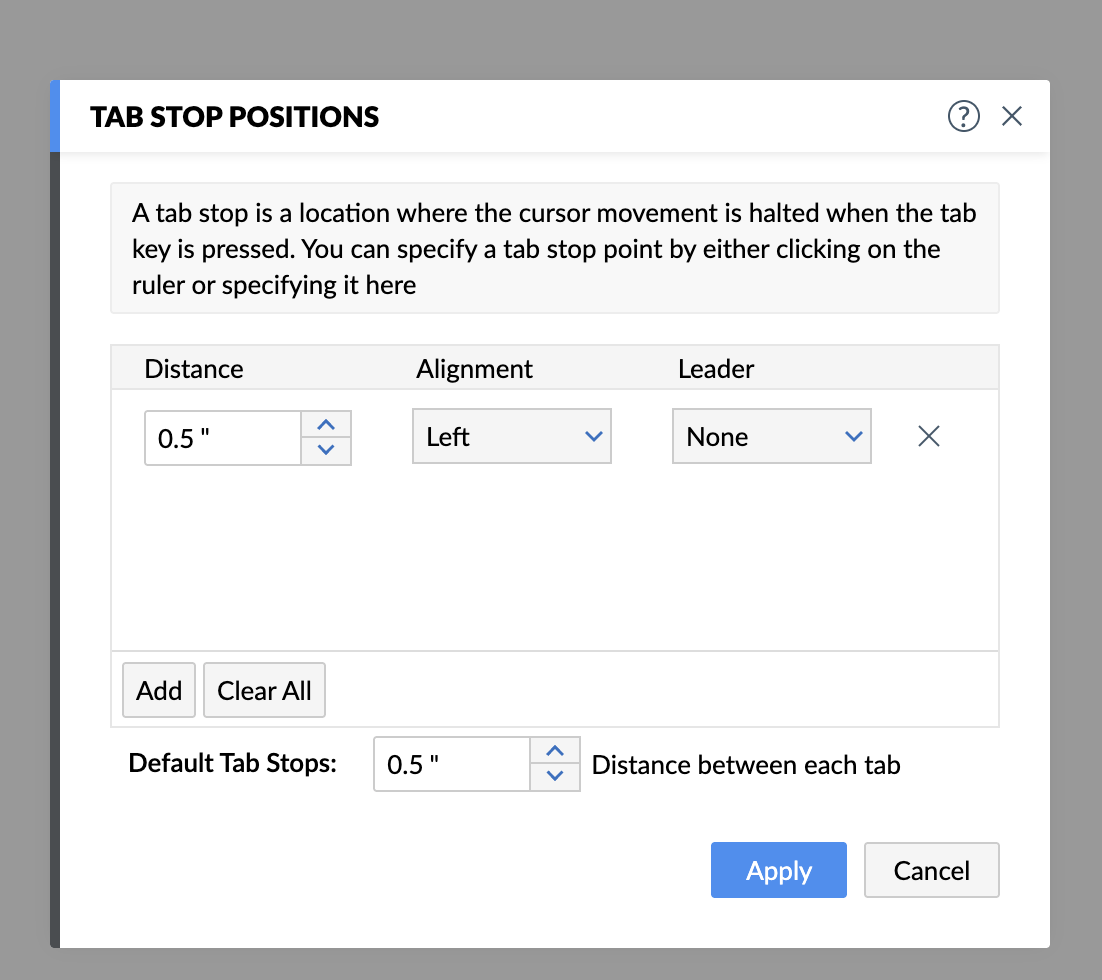
4. ルーラーを使用して bullet/番号とリストテキストの間隔を調整する方法
Zoho Writer で箇条書きまたは番号付きリストを作成すると、初期設定タブ停止によって bullet(または番号)とリスト内容の距離が決まります。間隔が広すぎたり狭すぎたりする場合は、ルーラーやタブ設定を使って微調整できます。
-
間隔を調整したいリスト項目を選択します。
-
ルーラー上で、長方形のタブ マーカー (first 折れ線グラフ indent)を探します。このマーカーで bullet や番号の位置を調整します。
-
タブマーカーを左右にドラッグして、bullet とテキスト間の間隔を増減します。
5. すべてのタブストップを一度に削除する方法
-
ルーラーを右クリックします。
-
「すべてのタブストップを削除」を選択します。
-
すべての既存のタブマーカーが即座にクリアされます。
6. デフォルトのタブ間隔をカスタマイズする方法
ドキュメント全体でタブストップ間のデフォルトの間隔も設定できます。
-
ルーラーを右クリックし、「タブ」を選択します。
-
「デフォルトのタブストップ」の項目で、標準の間隔(例:+10、-10.5' など)を指定します。
-
「適用」をクリックして保存します。
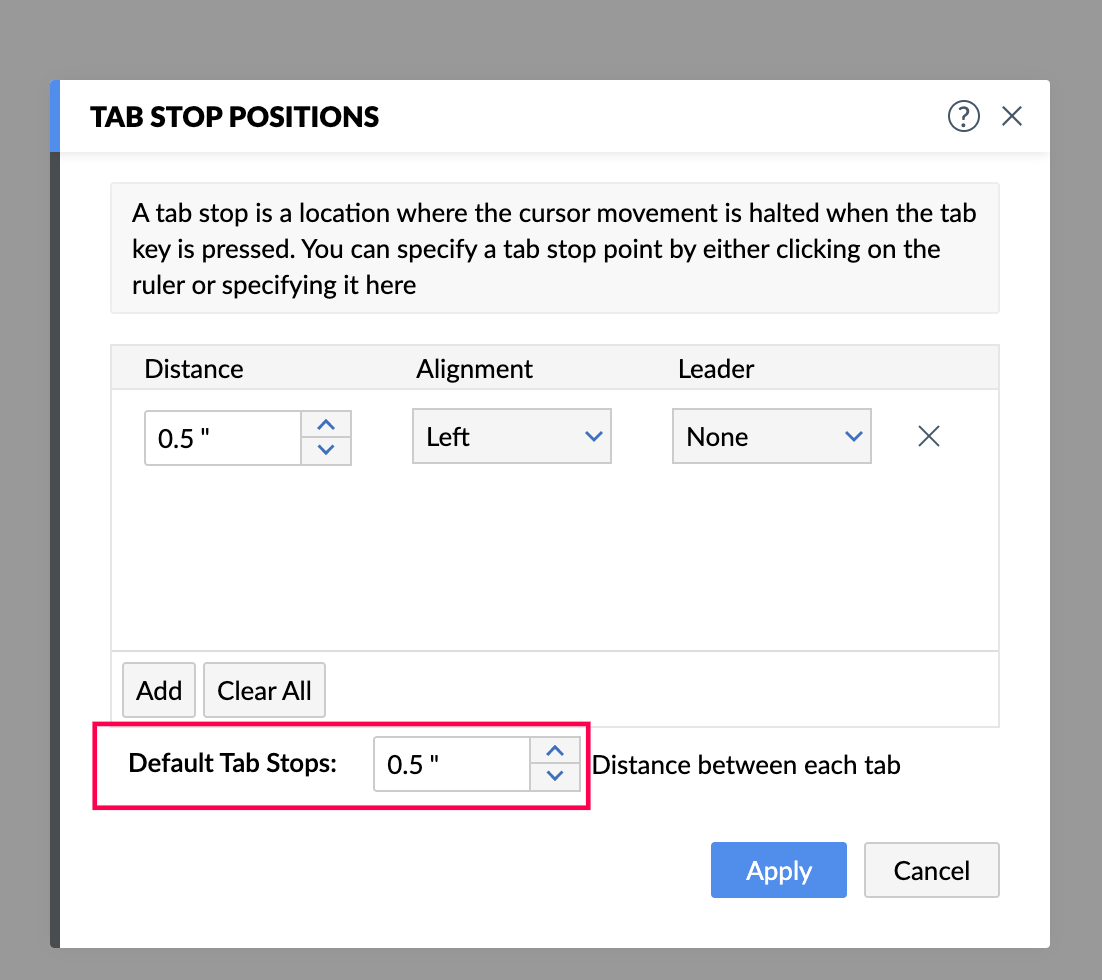
7. ルーラーで段落のインデントを調整する方法
ドキュメント上部の横ルーラーを使用すると、任意の段落のインデントを素早く設定できます。インデントを調整することで、各折れ線グラフの開始位置を制御し、ドキュメントの構成を明確にできます。
ルーラーを使ってインデントを設定する方法:
-
インデントを設定したい段落を選択します。
-
横ルーラーの左側には2つの小さなマーカーが表示されます:
-
四角いマーカー(最初の折れ線グラフインデント):段落の最初の折れ線グラフが始まる位置を制御します。
-
四角の下にある三角形のマーカー(左インデント):段落全体を左マージンから内側または外側に動かします。
-
これらのマーカーを左右にドラッグして、インデントの幅をお好みに調整します。
-
同様に、ルーラーの右側にある右インデントマーカーを使うと、段落の終了位置を調整できます。
設定できるインデントの種類:
-
最初の折れ線グラフインデント:段落の最初の折れ線グラフのみを内側に移動します。
-
左/右インデント:段落全体のマージンスペースを調整します。
ヒント:インデントを活用することで、リストやブロック引用、参照セクションなどが追加の書式設定を使わずに読みやすくなります。
トラブルシューティング
-
エラー/症状: ドキュメントでルーラーが表示されません。
推奨される解決策: 設定 > UI 各種設定に移動し、すべてのモードでルーラーを表示が有効になっていることを確認してください。 -
エラー/症状:ルーラーの単位が正しく表示されません。
推奨される解決策: 設定 > 各種設定に移動し、単位で希望のオプション(インチまたはmm)を選択してください。 -
エラー/症状:タブストップでテキストが正しく揃いません。
推奨される解決策: 段落の配置(左揃え、中央揃え、右揃え、または両端揃え)を確認してください。設定によってタブで区切ったテキストの表示が変わる場合があります。
よくある質問
-
段落ごとに異なるタブストップを設定できますか?
はい。タブストップは段落ごとに設定されるため、各段落やセクションごとに異なるタブ設定を持つことが可能です。 -
タブストップとインデントの違いは何ですか?
インデントは段落の最初の行または全行を余白からどれだけ離して開始するかを制御し、タブストップは折れ線グラフ上でカーソルがジャンプする位置を定義します。
関連資料
Zoho CRM 管理者向けトレーニング
「導入したばかりで基本操作や設定に不安がある」、「短期間で集中的に運用開始できる状態にしたい」、「運用を開始しているが再度学び直したい」 といった課題を抱えられているユーザーさまに向けた少人数制のオンライントレーニングです。
日々の営業活動を効率的に管理し、導入効果を高めるための方法を学びましょう。
Zoho Campaigns Resources
Zoho WorkDrive Resources
Related Articles
Zoho Writerでの引用と参考文献の追加方法
お知らせ:当社は、お客様により充実したサポート情報を迅速に提供するため、本ページのコンテンツは機械翻訳を用いて日本語に翻訳しています。正確かつ最新のサポート情報をご覧いただくには、本内容の英語版を参照してください。 概要 Zoho Writer では、研究論文や卒業論文を作成する際に参照した資料を一覧にするための引用と参考文献リストを追加できます。引用のコピー、編集、削除も行えます。 Zoho Writer で利用できる引用スタイル APA(第7版) MLA(第8版) ...Zoho Writerで画像を挿入する方法
お知らせ:当社は、お客様により充実したサポート情報を迅速に提供するため、本ページのコンテンツは機械翻訳を用いて日本語に翻訳しています。正確かつ最新のサポート情報をご覧いただくには、本内容の英語版を参照してください。 概要 画像はコンテンツを視覚的に強化し、アイデアをより効果的に伝えるのに役立ちます。Zoho Writer では、デバイス、オンラインライブラリ、接続済みサービスなど、複数のソースから画像を挿入できます。 前提条件 画像を使用する権利またはライセンスを保有していることを確認します。 ...Zoho ChemStudio拡張機能で化学構造式を挿入する方法
お知らせ:当社は、お客様により充実したサポート情報を迅速に提供するため、本ページのコンテンツは機械翻訳を用いて日本語に翻訳しています。正確かつ最新のサポート情報をご覧いただくには、本内容の英語版を参照してください。 概要 Zoho Writer で Zoho ChemStudio 拡張機能を使用すると、ChemStudio で作成した化学構造式を画像としてドキュメントに直接挿入できます。これにより、ツールを切り替えることなく、プロフェッショナルなドキュメントを作成できます。 前提条件 Zoho ...Zoho Writerでの画像の配置方法
お知らせ:当社は、お客様により充実したサポート情報を迅速に提供するため、本ページのコンテンツは機械翻訳を用いて日本語に翻訳しています。正確かつ最新のサポート情報をご覧いただくには、本内容の英語版を参照してください。 概要 配置コントロールを使うと、画像をテキストと同じ行に配置したり、ページ上で浮かせて配置したりと、思いどおりの位置に置くことができます。あらかじめ用意されたプリセットや詳細なカスタム設定を使用して、画像をページ、余白、段、または段落に対して揃えることができます。 手順 ...Zoho Writerで記入可能なフォームを共有する方法
お知らせ:当社は、お客様により充実したサポート情報を迅速に提供するため、本ページのコンテンツは機械翻訳を用いて日本語に翻訳しています。正確かつ最新のサポート情報をご覧いただくには、本内容の英語版を参照してください。 概要 Zoho Writer では、入力可能フォームを Zoho ユーザーと Zoho 以外のユーザーの両方と共有できます。アクセス権限の設定、パスワード保護の有効化、有効期限の設定、必要に応じたアクセスの取り消しによって、受信者のフォームへの操作方法を制御できます。 前提条件 ...



















